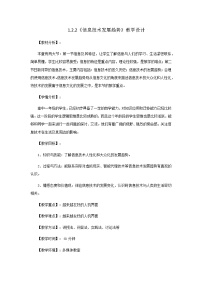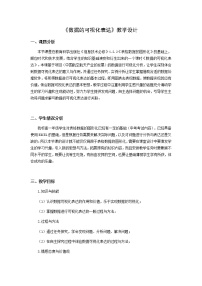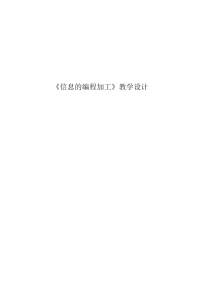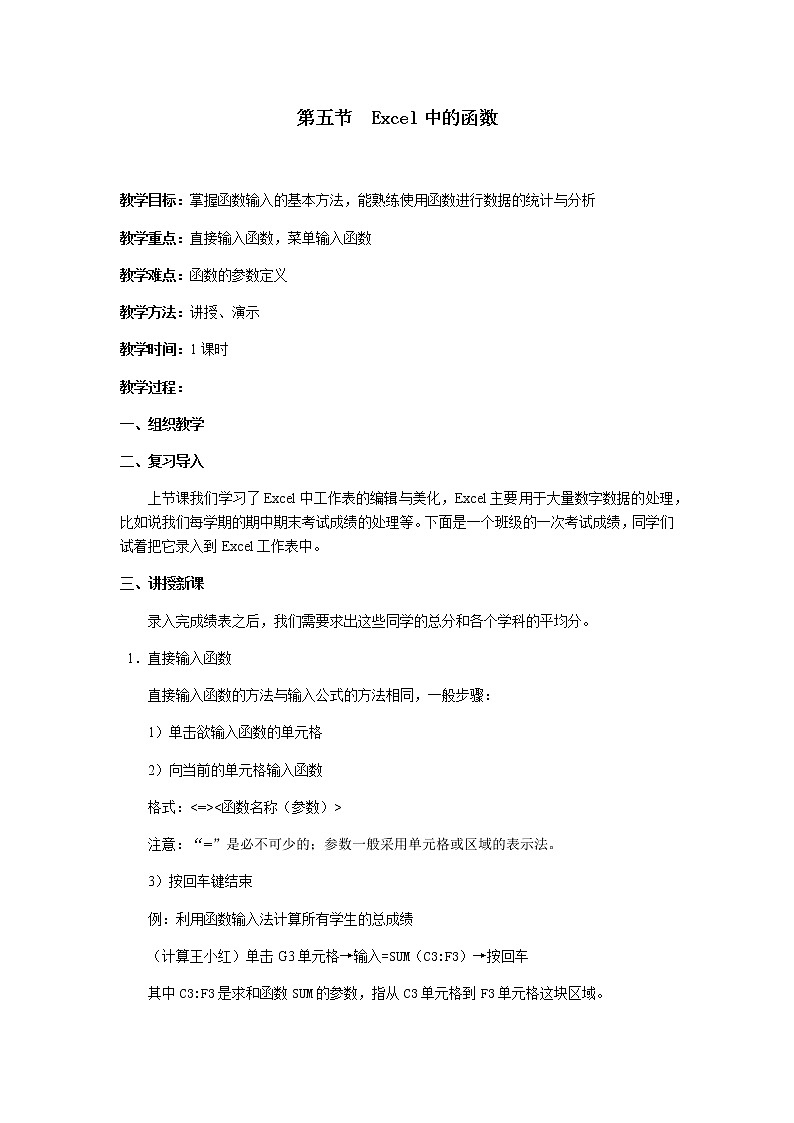
浙教版必修 信息技术基础1.3 信息技术表格教案
展开教学目标:掌握函数输入的基本方法,能熟练使用函数进行数据的统计与分析
教学重点:直接输入函数,菜单输入函数
教学难点:函数的参数定义
教学方法:讲授、演示
教学时间:1课时
教学过程:
一、组织教学
二、复习导入
上节课我们学习了Excel中工作表的编辑与美化,Excel主要用于大量数字数据的处理,比如说我们每学期的期中期末考试成绩的处理等。下面是一个班级的一次考试成绩,同学们试着把它录入到Excel工作表中。
三、讲授新课
录入完成绩表之后,我们需要求出这些同学的总分和各个学科的平均分。
直接输入函数
直接输入函数的方法与输入公式的方法相同,一般步骤:
单击欲输入函数的单元格
向当前的单元格输入函数
格式:<=><函数名称(参数)>
注意:“=”是必不可少的;参数一般采用单元格或区域的表示法。
按回车键结束
例:利用函数输入法计算所有学生的总成绩
(计算王小红)单击G3单元格→输入=SUM(C3:F3)→按回车
其中C3:F3是求和函数SUM的参数,指从C3单元格到F3单元格这块区域。
运用菜单输入函数
Excel的函数十分丰富,初学者不易全部掌握。对于一些不太熟悉的函数,可以借助菜单输入。
步骤:1)单击欲存放数据的单元格
2)点击菜单栏中“插入”→“fx函数”
3)在弹出的粘贴函数的对话框中选择要使用的函数单击“确定”
(演示上述的过程)
之后会弹出函数输入的对话框,在Number1文本框中输入函数的正确参数如C3:F3。
运用工具栏按钮“fx”输入函数比使用菜单输入函数更为简捷。只要单击标准工具栏按钮 即可。
用公式选项板输入函数
单击欲存放数据的单元格
单击编辑栏中的公式编辑器 钮
单击对话框的“ ”,选择函数
在对话框的Number1文本框中输入函数的参数
(演示举例说明)
公式选项板输入函数的方法比较直观、简洁,是使用最多的一种函数输入方法。
Σ按钮的使用
工具栏中的 按钮对于处理单一的数据求和十分有用,例得出每位学生的总成绩及每门学科的总分。
步骤:1)选择区域C3:H11
2)单击Σ按钮
四、练习
利用任一中函数计算法,计算每位学生的总成绩、平均成绩及每门学科的总分、平均分(最高/低分)。
五、小结
高中信息技术浙教版 (2019)必修1 数据与计算4.1 常用表格数据的处理表格教案设计: 这是一份高中信息技术浙教版 (2019)必修1 数据与计算4.1 常用表格数据的处理表格教案设计,共2页。教案主要包含了问题与讨论等内容,欢迎下载使用。
高中浙教版 (2019)4.1 常用表格数据的处理精品表格教案: 这是一份高中浙教版 (2019)4.1 常用表格数据的处理精品表格教案,共3页。
浙教版必修 信息技术基础1.3 信息技术表格教案及反思: 这是一份浙教版必修 信息技术基础1.3 信息技术表格教案及反思,共5页。教案主要包含了教材内容分析,教学对象分析,教学目标,教学重点与难点,教学方法,教学过程等内容,欢迎下载使用。